Η τηλεόρασή μου LG αντιμετώπιζε μερικά προβλήματα τον τελευταίο καιρό, μαύρες οθόνες, χωρίς ήχο και όλα αυτά, έτσι ως μέρος της προσπάθειας να το διορθώσω, σκέφτηκα να επαναφέρω την τηλεόρασή μου.
Άξιζε να το δοκιμάσω γιατί είχα ξοδέψει όλες τις επιλογές μου μέχρι εκείνο το σημείο και ήμουν εντάξει με το να χάσω όλες τις ρυθμίσεις μου.
Το μόνο εμπόδιο ήταν ότι είχα χάσει το τηλεχειριστήριο της τηλεόρασης στη μέση της δοκιμής των επιδιορθώσεων μου.
Αλλά ήξερα ότι θα έπρεπε να υπάρχει κάποιος τρόπος να αντιμετωπιστεί αυτό, οπότε μπήκα στο διαδίκτυο για να μάθω αν θα μπορούσατε να επαναφέρετε την τηλεόρασή σας LG χωρίς το τηλεχειριστήριό της.
Χρειάστηκε να αφιερώσω μερικές ώρες περνώντας από τις σελίδες υποστήριξης της LG και αρκετές αναρτήσεις στο φόρουμ χρηστών για να φτάσω στο κάτω μέρος αυτού.
Αυτό που θα διαβάσετε είναι φτιαγμένο με όλα όσα βρήκα ότι είναι γνωστό ότι λειτουργούν, όπως επιβεβαιώνεται από την LG και άλλους χρήστες.
Ας ελπίσουμε ότι μέχρι το τέλος αυτού του άρθρου, θα μπορείτε να επαναφέρετε την τηλεόρασή σας LG χωρίς το τηλεχειριστήριό σας σε δευτερόλεπτα.
Για να επαναφέρετε μια τηλεόραση LG χωρίς τηλεχειριστήριο, μπορείτε να χρησιμοποιήσετε τα κουμπιά στο πλάι της τηλεόρασης για πρόσβαση στις Ρυθμίσεις για να ξεκινήσετε την επαναφορά. Μπορείτε επίσης να χρησιμοποιήσετε την εφαρμογή ThinQ της LG ή να ρυθμίσετε ένα γενικό τηλεχειριστήριο.
Συνεχίστε να διαβάζετε για να μάθετε τι είδους επαναφορά πρέπει να κάνετε για τι είδους προβλήματα και πώς να συνδέσετε το τηλέφωνό σας στην τηλεόρασή σας με την εφαρμογή ThinQ.
Πότε πρέπει να επαναφέρετε την τηλεόρασή σας LG


Η επαναφορά της τηλεόρασής σας θα πρέπει να γίνεται μόνο προς το τέλος μιας διαδικασίας αντιμετώπισης προβλημάτων για καλό λόγο. οι περισσότερες μορφές επαναφοράς διαγράφουν τους λογαριασμούς και τα δεδομένα σας από τη συσκευή που προσπαθείτε να επαναφέρετε.
Επομένως, βεβαιωθείτε ότι έχετε εξαντλήσει όλες τις επιλογές σας πριν επαναφέρετε την τηλεόραση.
Υπάρχουν δύο τύποι επαναφοράς, δηλαδή η μαλακή και η σκληρή επαναφορά. και τα δύο κάνουν διαφορετικά πράγματα και χρησιμοποιούνται για την επίλυση διαφορετικών προβλημάτων.
Μαλακή επαναφορά
Οι μαλακές επαναφορές επαναφέρουν κυρίως μόνο τα ηλεκτρονικά του συστήματος, ενώ τα τμήματα λογισμικού και υλικολογισμικού του συστήματος παραμένουν σε μεγάλο βαθμό ανεπηρέαστα.
Αυτές οι επαναφορές μπορούν να πραγματοποιηθούν με την ενεργοποίηση της τηλεόρασης, η οποία διαγράφει οτιδήποτε στη μνήμη RAM της και ανανεώνει τα ηλεκτρονικά της.
Σκληρή επαναφορά
Η σκληρή επαναφορά είναι ένα πιο δραστικό μέτρο που επαναφέρει κάθε ρύθμιση και μεταβαλλόμενη παράμετρο από την εποχή που προήλθε από το εργοστάσιο.
Αυτό επηρεάζει κυρίως το λογισμικό και το υλικολογισμικό, καθώς όλες οι ενημερώσεις έχουν επανέλθει, όλες οι εγκατεστημένες εφαρμογές έχουν αφαιρεθεί και οι λογαριασμοί έχουν αποσυνδεθεί.
Και οι δύο αυτές επαναφορές διορθώνουν το δικό τους σύνολο προβλημάτων, με τα πιο μικρά προβλήματα να επιδιορθώνονται με μια μαλακή επαναφορά, ενώ τα άλλα πιο ενοχλητικά χρειάζονται μια σκληρή επαναφορά.
Θα μιλήσουμε και για τα δύο είδη επαναφοράς στις ενότητες που ακολουθούν και θα αναφέρω τι είδους επαναφορά είναι το καθένα από αυτά.
Χρησιμοποιήστε τα κουμπιά στην τηλεόραση
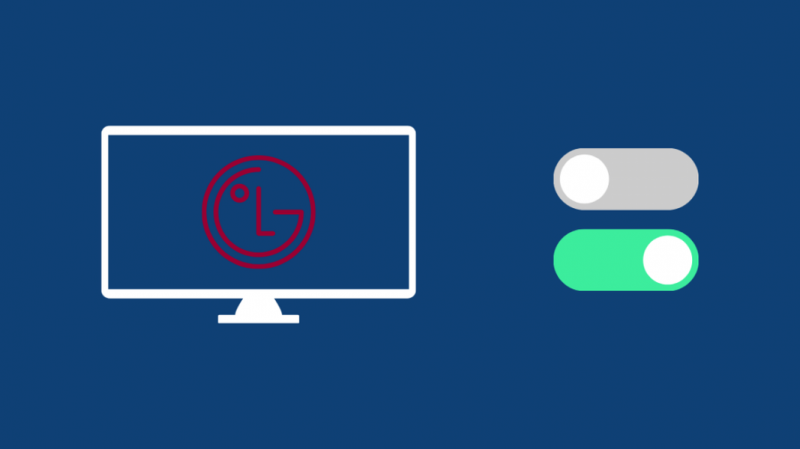
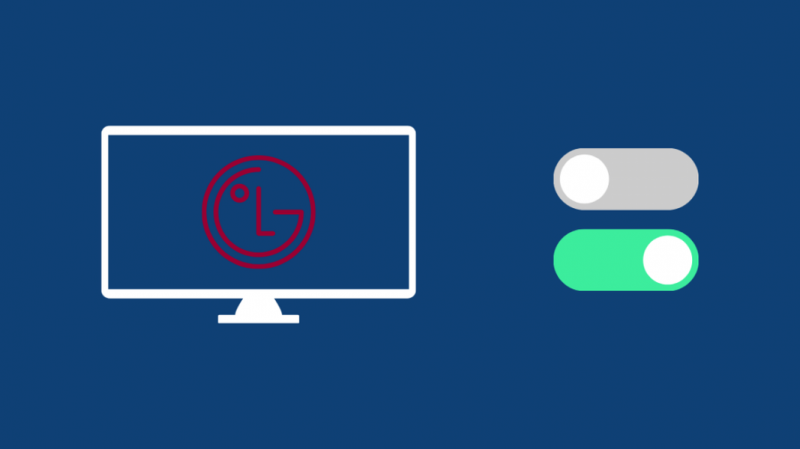
Οι περισσότερες τηλεοράσεις LG διαθέτουν κουμπιά που μπορείτε να χρησιμοποιήσετε για να κάνετε είτε μαλακή επαναφορά είτε σκληρή επαναφορά, ανάλογα με το τι πρέπει να κάνετε.
Για ομαλή επαναφορά της τηλεόρασης LG, ακολουθήστε τα εξής βήματα:
- Βρείτε το κουμπί λειτουργίας στο πλάι της τηλεόρασης.
- Πατήστε και κρατήστε πατημένο το κουμπί για να απενεργοποιήσετε την τηλεόραση.
- Μην αφήνετε το κουμπί για τουλάχιστον 15 δευτερόλεπτα.
- Πατήστε ξανά το κουμπί λειτουργίας για να ενεργοποιήσετε ξανά την τηλεόραση.
Ενώ μπορείτε να κάνετε μια σκληρή επαναφορά με αυτά τα βήματα:
- Πατήστε το κουμπί Home ή το κουμπί Ρυθμίσεις στο πλάι της τηλεόρασης.
- Χρησιμοποιήστε τα πλήκτρα έντασης ήχου ή καναλιού επάνω και κάτω για πλοήγηση Γενικός .
- Επιλέγω Επαναφορά αρχικών ρυθμίσεων .
- Ίσως χρειαστεί να εισαγάγετε έναν κωδικό πρόσβασης εάν τον έχετε ορίσει προηγουμένως. Εάν δεν το έχετε, ο προεπιλεγμένος κωδικός πρόσβασης είναι είτε 0000 είτε 1234.
Μετά την επαναφορά της τηλεόρασης, δοκιμάστε να δείτε αν η επαναφορά βοήθησε στο πρόβλημά σας.
Χρησιμοποιήστε την εφαρμογή LG ThinQ
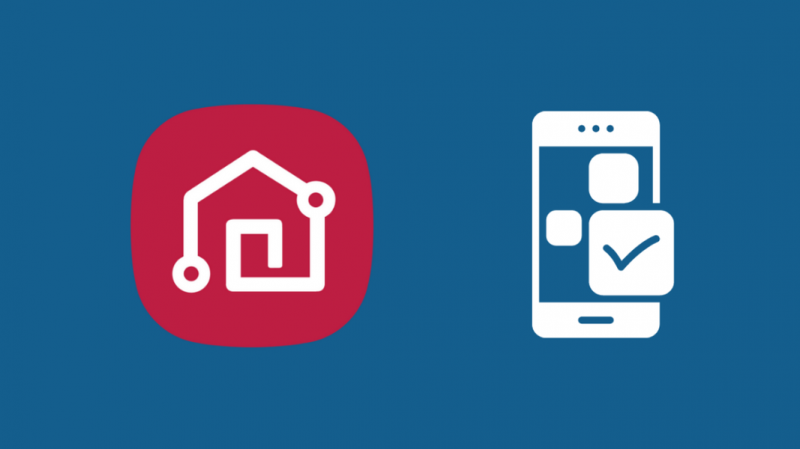
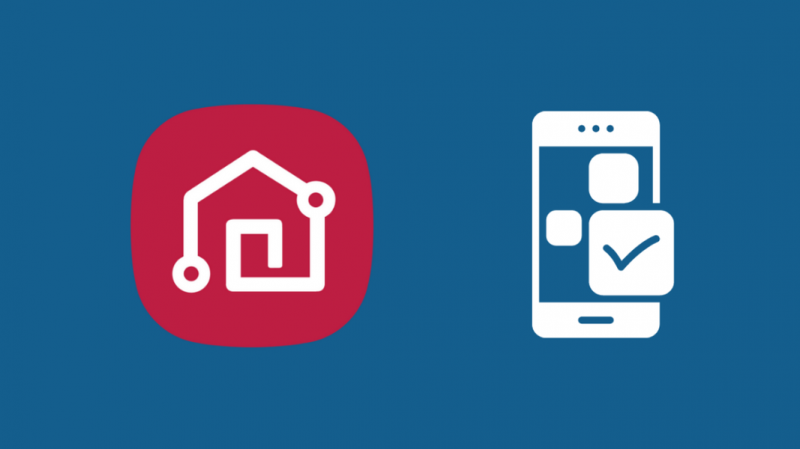
Η LG διαθέτει επίσης μια απομακρυσμένη εφαρμογή για χρήστες Android και iOS, αλλά λειτουργεί μόνο για τις έξυπνες τηλεοράσεις της LG.
Επομένως, εάν η δική σας είναι έξυπνη τηλεόραση, μπορείτε να συνδέσετε το τηλέφωνό σας στην τηλεόρασή σας με αυτήν την εφαρμογή και να χρησιμοποιήσετε το τηλέφωνό σας ως τηλεχειριστήριο.
Για να ρυθμίσετε την εφαρμογή ThinQ για την τηλεόρασή σας:
- Κατεβάστε το LG ThinQ εφαρμογή από το Google Play Store ή το Apple App Store .
- Εκκινήστε την εγκατεστημένη εφαρμογή.
- Εάν έχετε ένα Λογαριασμός LG, συνδεθείτε με αυτό ή επιλέξτε μία από τις άλλες υπηρεσίες με τις οποίες μπορείτε να συνδεθείτε. Μπορείτε επίσης να δημιουργήσετε έναν νέο λογαριασμό LG εδώ αν θέλετε.
- Βεβαιωθείτε ότι η τηλεόραση και το τηλέφωνό σας βρίσκονται στο ίδιο δίκτυο Wi-Fi.
- Παρακέντηση Προσθήκη προϊόντος , μετά επιλέξτε τηλεόραση .
- Επιλέξτε την τηλεόρασή σας από τη λίστα.
- Ένας αριθμός θα εμφανιστεί στην οθόνη της τηλεόρασής σας τώρα. πληκτρολογήστε αυτόν τον κωδικό στο τηλέφωνό σας και πατήστε Εντάξει .
- Επιλέξτε την τηλεόραση από την αρχική οθόνη της εφαρμογής ThinQ για να ξεκινήσετε να την ελέγχετε.
Αφού ρυθμίσετε την εφαρμογή ThinQ με την τηλεόρασή σας, μπορείτε να επανεκκινήσετε την τηλεόραση.
Για να γινει αυτο:
- Πατήστε το κουμπί Αρχική σελίδα στο τηλεχειριστήριο του τηλεφώνου.
- Πλοηγηθείτε στο Ρυθμίσεις > Γενικός.
- Επιλέγω Επαναφορά αρχικών ρυθμίσεων .
- Εισαγάγετε τον κωδικό πρόσβασης εάν έχετε ορίσει έναν. Εάν δεν το έχετε, ο προεπιλεγμένος κωδικός πρόσβασης μπορεί να είναι είτε 0000 είτε 1234.
Όταν ολοκληρωθεί η διαδικασία επαναφοράς και επανεκκινηθεί η τηλεόραση, συνδεθείτε ξανά στους λογαριασμούς σας και δείτε εάν επιλύσατε το πρόβλημα.
Χρησιμοποιήστε ένα τηλεχειριστήριο γενικής χρήσης
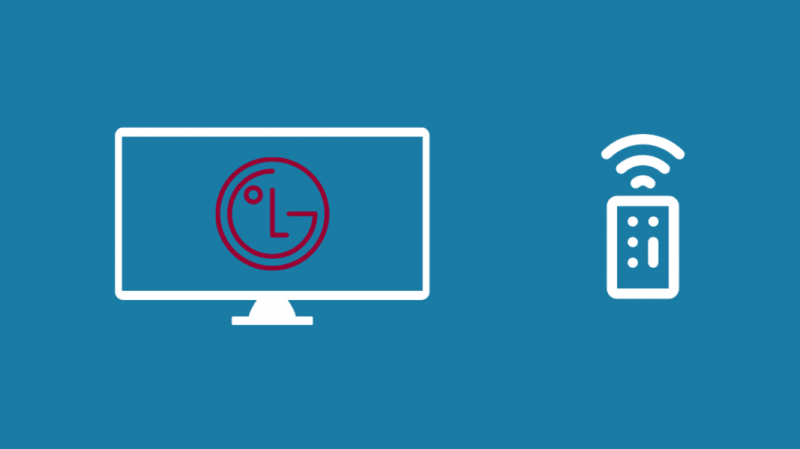
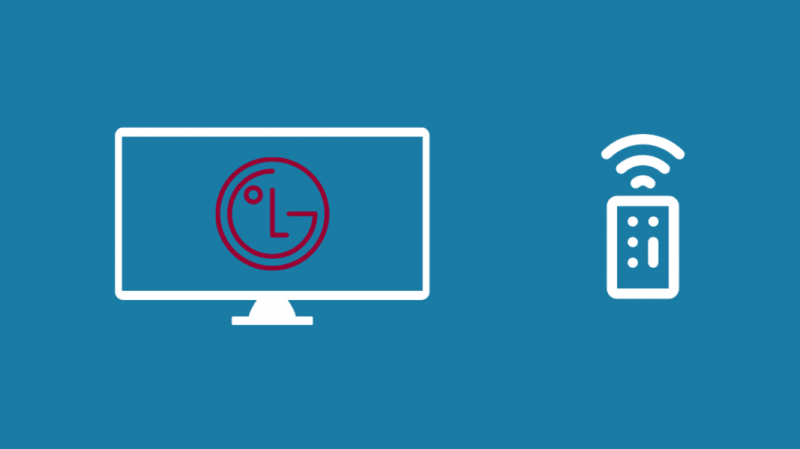
Μια τέλεια αντικατάσταση για ένα χαμένο τηλεχειριστήριο θα ήταν να αγοράσετε ένα νέο, αλλά αντί να πάρετε το ίδιο τηλεχειριστήριο, σκεφτείτε να αγοράσετε ένα τηλεχειριστήριο Universal.
Αυτά τα τηλεχειριστήρια δεν ελέγχουν μόνο την τηλεόρασή σας. Μπορούν επίσης να ελέγξουν το ηχοσύστημά σας και άλλα προϊόντα ψυχαγωγίας.
Θα χρειαστείτε επίσης Ο κωδικός της LG για το συγκεκριμένο τηλεχειριστήριό σας εάν η μέθοδος αναζήτησης κωδικού για τη σύνδεση του τηλεχειριστηρίου και της τηλεόρασης δεν λειτουργεί.
Τα τηλεχειριστήρια γενικής χρήσης σάς επιτρέπουν να κάνετε περισσότερα με την τηλεόρασή σας. Ορισμένοι ακόμη σας επιτρέπουν να διαμορφώσετε τα έξυπνα φώτα του σπιτιού σας και άλλα εξαρτήματα με συντομεύσεις στο τηλεχειριστήριο.
Αφού ολοκληρώσετε τη ρύθμιση του τηλεχειριστηρίου, μπορείτε να επαναφέρετε την τηλεόραση ακολουθώντας αυτά τα βήματα:
- Πατήστε το κουμπί Αρχική σελίδα στο τηλεχειριστήριο.
- Πλοηγηθείτε στο Ρυθμίσεις > Γενικός.
- Επιλέγω Επαναφορά αρχικών ρυθμίσεων .
- Εισαγάγετε τον κωδικό πρόσβασης εάν έχετε ορίσει έναν. Εάν δεν το έχετε, ο προεπιλεγμένος κωδικός πρόσβασης μπορεί να είναι είτε 0000 είτε 1234.
Τελικές σκέψεις
Μπορείτε επίσης να έχετε πρόσβαση σχεδόν σε όλα τα ρυθμίσεις της τηλεόρασής σας LG χωρίς το τηλεχειριστήριό σας , απλά πρέπει να ακολουθήσετε οποιαδήποτε από τις μεθόδους για τις οποίες μίλησα εδώ και θα έχετε τον πλήρη έλεγχο της τηλεόρασής σας σε χρόνο μηδέν.
Μπορείτε επίσης να επανεκκινήστε την τηλεόρασή σας LG χωρίς τηλεχειριστήριο . Το μόνο που έχετε να κάνετε είναι να χρησιμοποιήσετε τα κουμπιά στο πλάι ή να το αποσυνδέσετε και να το συνδέσετε ξανά με τον παλιομοδίτικο τρόπο.
Μην ανησυχείτε αν χάσατε το τηλεχειριστήριό σας. Η LG και άλλες μάρκες τρίτων έχουν αναπτύξει λύσεις, απλά πρέπει να ξέρετε πού να ψάξετε.
Μπορείτε επίσης να απολαύσετε το διάβασμα
- Πώς να διορθώσετε μια έξυπνη τηλεόραση που δεν συνδέεται σε Wi-Fi: Εύκολος οδηγός
- Μπορώ να συνδέσω τα AirPods μου στην τηλεόρασή μου; αναλυτικός οδηγός
- Εφαρμογή AT&T U-Verse για Smart TV: Ποια είναι η συμφωνία;
Συχνές Ερωτήσεις
Πώς μπορώ να επαναφέρω χειροκίνητα την τηλεόρασή μου LG;
Μπορείτε να επαναφέρετε μη αυτόματα την τηλεόρασή σας LG μεταβαίνοντας στην ενότητα Γενικά της σελίδας Ρυθμίσεις της τηλεόρασης.
Από εκεί, θα πρέπει να επιλέξετε Επαναφορά στις αρχικές ρυθμίσεις για να ξεκινήσει η διαδικασία επαναφοράς.
Πού βρίσκονται τα χειροκίνητα κουμπιά στην τηλεόραση LG;
Ελέγξτε όλα τα εξωτερικά μέρη της τηλεόρασης. συνήθως θα βρείτε το κουμπί στα πλάγια ή στο μπροστινό μέρος της τηλεόρασης κοντά στο λογότυπο.
Να θυμάστε ότι δεν έχουν όλες οι τηλεοράσεις LG κουμπιά, οπότε αν δυσκολεύεστε να μάθετε πού βρίσκεται το κουμπί, η τηλεόρασή σας μπορεί να μην έχει κουμπιά.
Τι είναι το Quick Start στην τηλεόραση LG;
Η Γρήγορη εκκίνηση σε μια τηλεόραση LG θέτει την τηλεόρασή σας μόνιμα σε κατάσταση αναμονής όταν την απενεργοποιείτε.
Αυτό επιτρέπει στην τηλεόραση να εκκινεί γρηγορότερα κάθε φορά που ενεργοποιείται ξανά.
Πώς μπορώ να συνδέσω την τηλεόρασή μου LG σε Wi-Fi χωρίς τηλεχειριστήριο;
Προς την συνδέστε μια τηλεόραση LG σε Wi-Fi χωρίς τηλεχειριστήριο , δοκιμάστε να συνδέσετε ένα ποντίκι USB για να σας βοηθήσει να πλοηγηθείτε στη διεπαφή χρήστη.
Ακολουθήστε τα βήματα που σας δείχνει η τηλεόραση για να συνδεθείτε στο Wi-Fi σας, αλλά χρησιμοποιήστε το ποντίκι για πλοήγηση.
